制作非主流图片教程,教你用ps如何制作非主流图片
非主流可以说是90后一代的象征,随着2018年的到来,最后一批90后也进入了18岁的阶段,朋友圈刮起的18岁照之风的影响可谓之大,但是和非主流的影响可谓是小巫见大巫。非主流的概念深深的影响着90后一代,尤其是非主流图片,很多人应用于头像之中,那么制作非主流图片难么?其实不难,只要知道了其图片特征就很容易做出,关键你要会ps。下面品索教育分享制作非主流图片教程,教你用ps如何制作非主流图片。
制作非主流图片要知道它的特征,非主流图片,通常图片的色彩平衡都是经过特别处理编排的,常常使用调暗画面的光源,LOMO效果,正片负冲,黑白效果,5像素模糊,10像素模糊,柔光,溶图,笔刷,错落不一字体各异的文字以及特殊角度等等来制造画面效果。
教你用ps如何制作非主流图片,ps非主流教程,图文教程:
我们先来看效果图:

我们应用到的素材,包括原图以及素材图



第一步:我们打开PS,把素材图1导入到ps软件中

第二步:拖入素材图2以及原图,图层顺序以及位置调整好
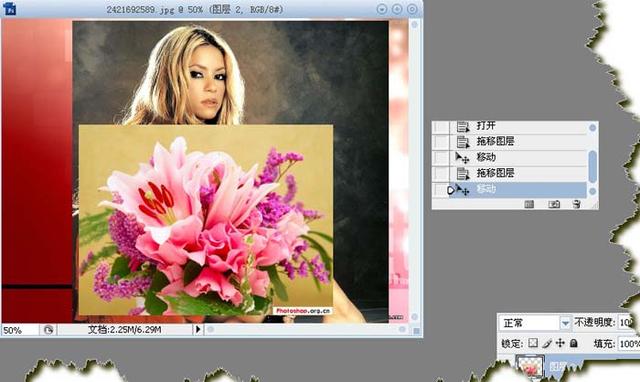
第三步:调整色阶,更改图片混合模式
隐藏人物图眼睛,对花图调整色阶,使其鲜艳些,然后混合模式改为叠加

第四步:去除多余的部分,继续调整图片混合模式
打开人物图层的眼睛,用魔棒工具除去不用的东西,橡皮擦掉生硬地方,然后混合模式改为正片叠底
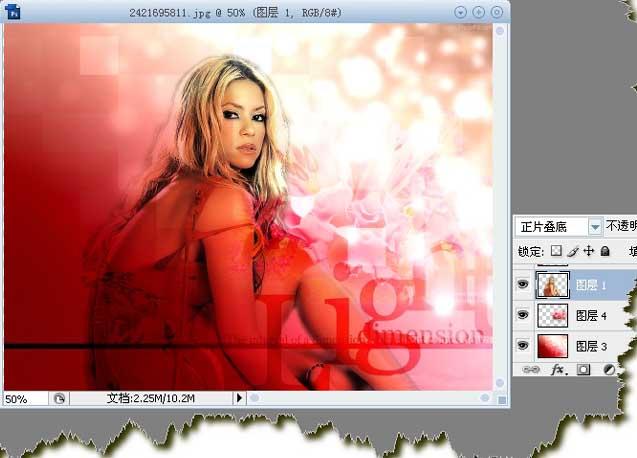
第五步:复制图层,调整图片混合模式
复制人物层,个人认为摆放如图位置,可以给人以想像空间,同样把混合模式改为正片叠底。

最后添加切合主题的文字即可完成效果

从本身的艺术性来看,非主流所流行的一些处理图片的风格确实有其独特的美感,非主流图片对摩天轮、电线杆、天空、气球和心型的执著客观上为我们制造了很多散发着窒息美感的图片,也使这些本来平凡的意象拥有了新的意义。
猜你喜欢
![]()